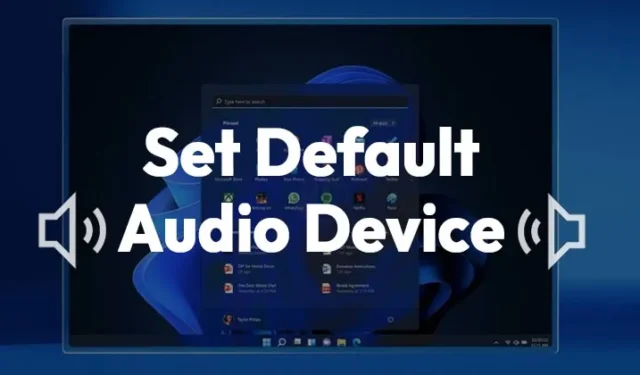
En su PC con Windows 11, es posible que tenga varios dispositivos de salida de audio diferentes, como parlantes, auriculares, audífonos y más.
Si quieres reproducir audio desde un dispositivo específico, debes configurarlo como predeterminado. Afortunadamente, Windows 11 te permite seleccionar altavoces predeterminados en sencillos pasos. Por ello, en este artículo, hemos compartido una guía detallada sobre cómo seleccionar altavoces predeterminados en Windows 11.
Cómo configurar el dispositivo de audio predeterminado en Windows 11 mediante la configuración
Puedes utilizar la aplicación Configuración para configurar el dispositivo de audio predeterminado en tu PC con Windows 11. Esto es lo que debes hacer.
1. Primero, haga clic en el botón de inicio de Windows 11 y seleccione Configuración .

2. En Configuración, haga clic en la opción Sistema , como se muestra en la captura de pantalla a continuación.

3. En la página Sistema, haga clic en la opción Sonido .

4. La página de sonido mostrará una lista de todos los dispositivos de audio conectados. Haga clic en la flecha junto al dispositivo de salida de audio que desea establecer como predeterminado.

5. En la página de Propiedades de audio, busque la opción Establecer como dispositivo de sonido predeterminado .

6. Ahora haga clic en el menú desplegable denominado No utilizado como predeterminado y seleccione la opción Usar como predeterminado para audio .

Establecer el dispositivo de audio predeterminado mediante la configuración de sonido avanzada
Otra forma de configurar el dispositivo de audio predeterminado en Windows 11 es realizar cambios en la Configuración de sonido avanzada. Esto es lo que debes hacer.
1. Presione la tecla Windows + el botón R para abrir el cuadro de diálogo EJECUTAR.

2. Cuando se abra el cuadro de diálogo EJECUTAR, pegue el siguiente texto y presione Entrar .
mmsys.cpl

3. En el cuadro de diálogo Sonido, seleccione el dispositivo de sonido que desea establecer como predeterminado.

4. Una vez seleccionado, haga clic en Establecer como predeterminado . Después de realizar el cambio, haga clic en Aceptar para guardar los cambios.

Esta guía explica cómo seleccionar los altavoces predeterminados en Windows 11. Espero que este artículo te resulte útil. Compártelo con tus amigos. Si tienes alguna duda, háznosla saber en el cuadro de comentarios a continuación.




Deja una respuesta